电脑开机慢怎么解决?win10系统开机速度越来越慢优化的方法
发布日期:2018-05-07 13:06 作者:深度技术 来源:www.shenduwin10.com
电脑开机慢怎么解决?win10系统开机速度越来越慢优化的方法
其一、win10系统禁用启动启动项,展开开始菜单打开运行输入“msconfig”回车:
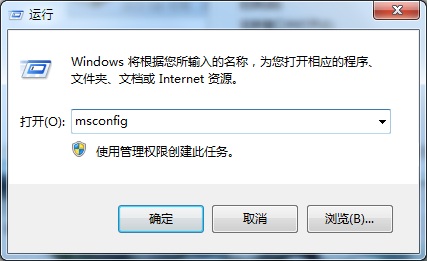
其二、切换至“启动”标签对一些不必要的启动项目去除勾选确定保存:
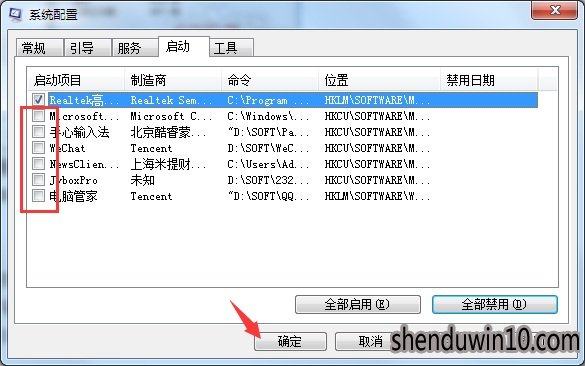
其三、win10系统清理磁盘垃圾,右键C盘进入属性,点击磁盘清理等待加载:

其四、勾选占用较大的临时文件点击win10系统确定进行清理:
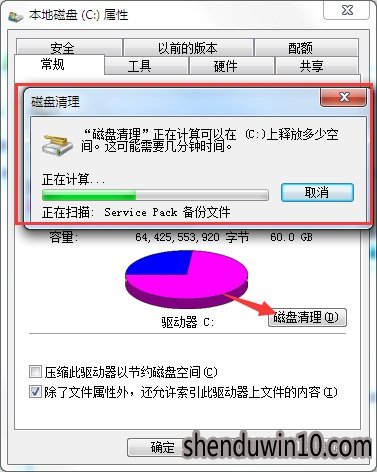
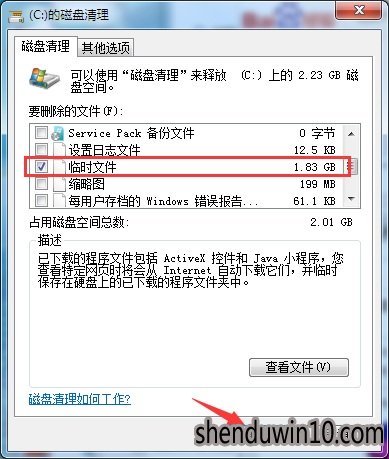
其五、定时清理回收站,我们都知道回收站默认存储位置为C盘,对C盘有一定的占用空间:

win10系统开机速度越来越慢也并不是什么大难题,可以参考一下小编以上的经验适当优化一下。
其一、win10系统禁用启动启动项,展开开始菜单打开运行输入“msconfig”回车:
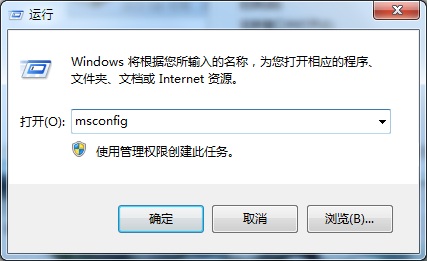
其二、切换至“启动”标签对一些不必要的启动项目去除勾选确定保存:
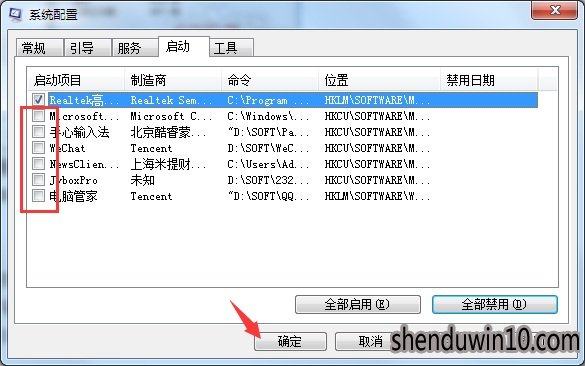
其三、win10系统清理磁盘垃圾,右键C盘进入属性,点击磁盘清理等待加载:

其四、勾选占用较大的临时文件点击win10系统确定进行清理:
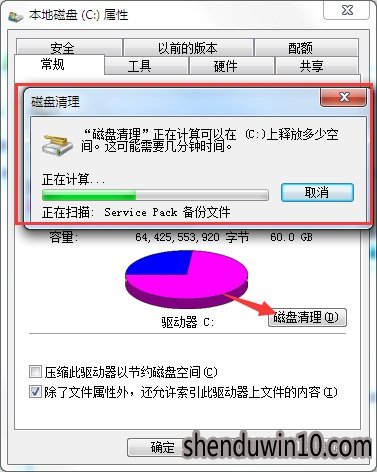
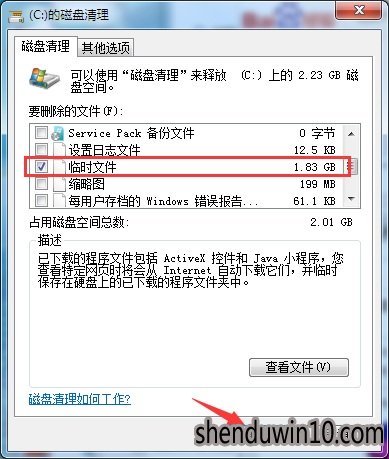
其五、定时清理回收站,我们都知道回收站默认存储位置为C盘,对C盘有一定的占用空间:

win10系统开机速度越来越慢也并不是什么大难题,可以参考一下小编以上的经验适当优化一下。
精品APP推荐
翼年代win8动漫主题
EX安全卫士 V6.0.3
思维快车 V2.7 绿色版
u老九u盘启动盘制作工具 v7.0 UEFI版
地板换色系统 V1.0 绿色版
清新绿色四月日历Win8主题
Doxillion V2.22
淘宝买家卖家帐号采集 V1.5.6.0
Process Hacker(查看进程软件) V2.39.124 汉化绿色版
风一样的女子田雨橙W8桌面
海蓝天空清爽Win8主题
点聚电子印章制章软件 V6.0 绿色版
优码计件工资软件 V9.3.8
Ghost小助手
foxy 2013 v2.0.14 中文绿色版
PC Lighthouse v2.0 绿色特别版
彩影ARP防火墙 V6.0.2 破解版
游行变速器 V6.9 绿色版
慵懒狗狗趴地板Win8主题
IE卸载工具 V2.10 绿色版
- 专题推荐
- 深度技术系统推荐
- 1深度技术 Ghost Win10 x86 装机版 2016年05月
- 2深度技术Ghost Win10 (64位) 经典装机版V2017.07月(免激活)
- 3萝卜家园Windows11 体验装机版64位 2021.09
- 4深度技术Ghost Win10 x64位 完美纯净版2019年05月(无需激活)
- 5深度技术Ghost Win10 X32增强修正版2017V01(绝对激活)
- 6深度技术Ghost Win10 x64位 特别纯净版v2018.01(绝对激活)
- 7深度技术 Ghost Win10 32位 装机版 V2016.09(免激活)
- 8深度技术Ghost Win10 x64位 多驱动纯净版2019V08(绝对激活)
- 9深度技术Ghost Win10 X64 精选纯净版2021v03(激活版)
- 10深度技术Ghost Win10 X32位 完美装机版2017.09月(免激活)
- 深度技术系统教程推荐

